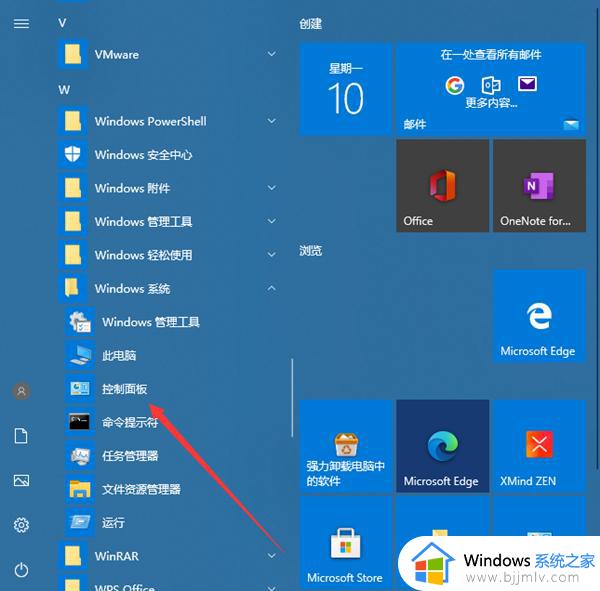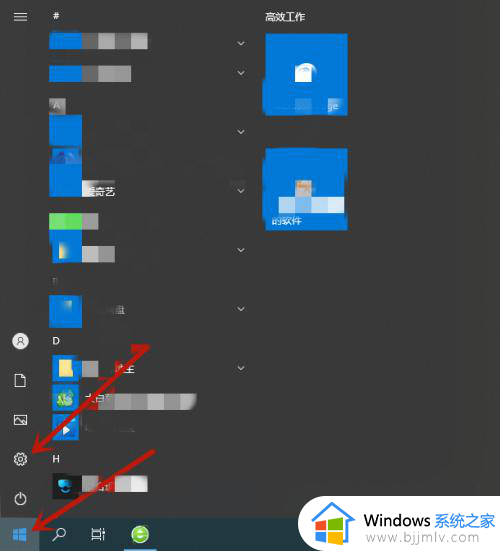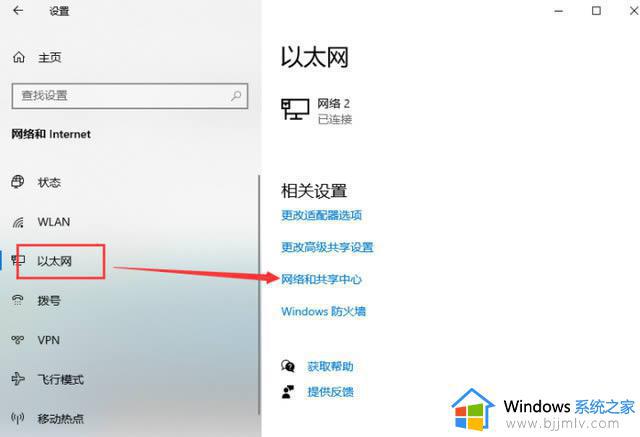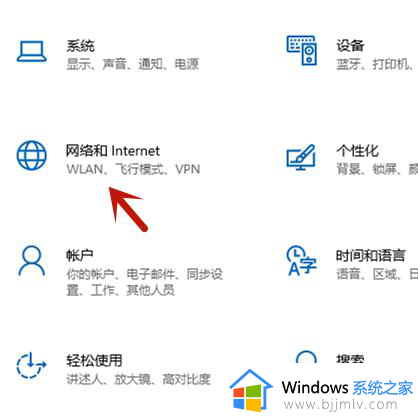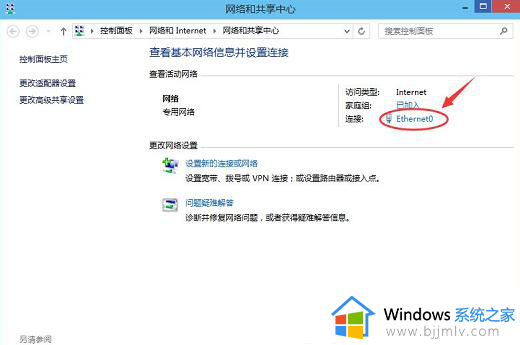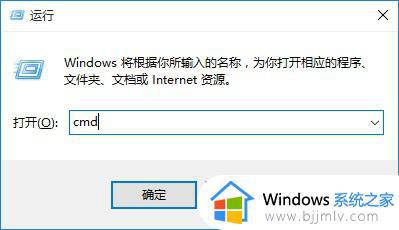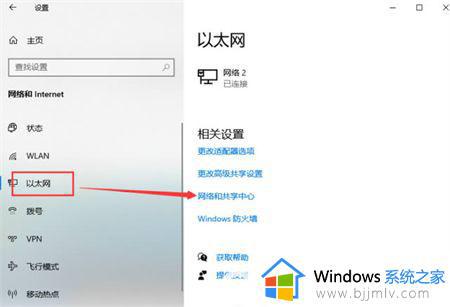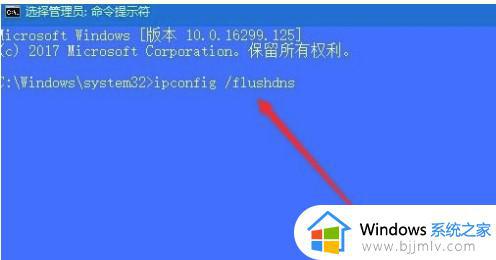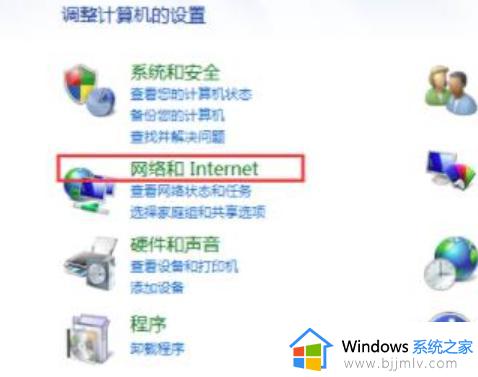windows10 设置dns的方法 windows10怎么设置dns地址
dns是电脑中的一个地址,有时候遇到网页无法浏览的时候,可以通过重新设置dns来进行尝试解决,可是有很多windows10系统用户并不知道windows10怎么设置dns地址,其实操作方法不会难,接下来小编就给大家详细介绍一下windows10 设置dns的方法吧。
方法如下:
1、我们先打开桌面左下角的开始按钮,然后在菜单里找到控制面板。有些朋友的电脑没有将控制面板固定在大界面上,那么就需要在左侧列表里找找。
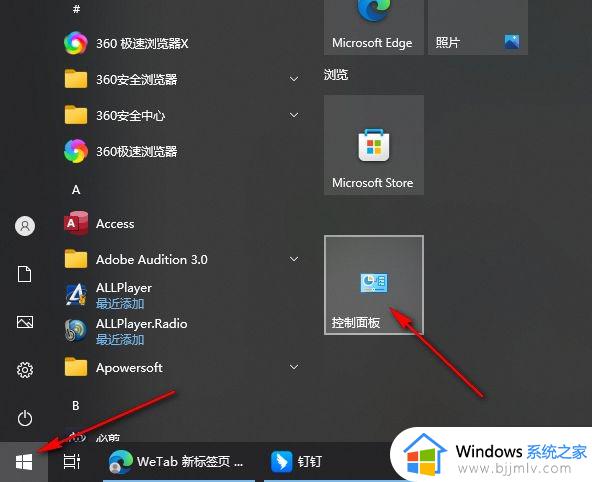
2、进入控制面板页面之后,我们在该页面中点击打开“网络和共享中心”选项。
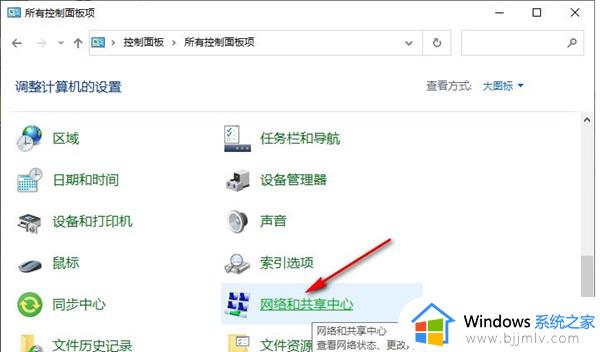
3、进入网络和共享中心页面之后。我们先点击自己当前连接的网络,然后在弹框中点击“属性”选项。
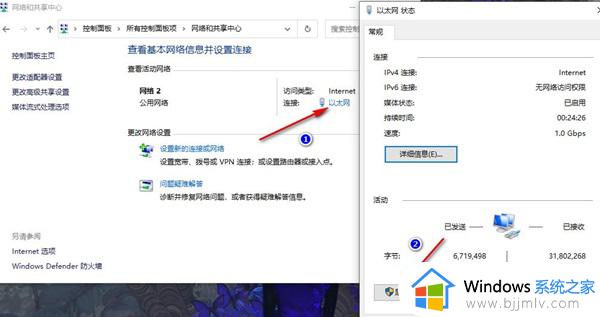
4、在网络属性页面中,我们找到“Internet协议版本4”,双击打开该选项。
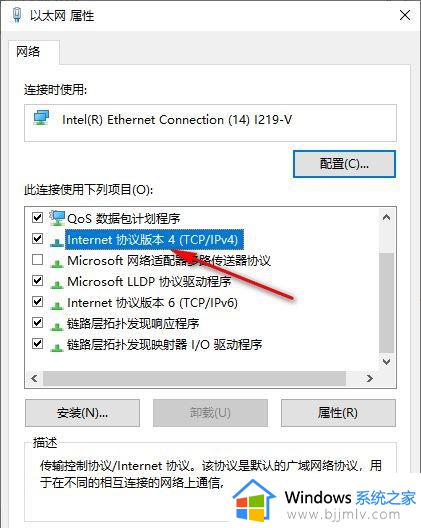
5、进入Internet协议版本4页面之后。我们在该页面中先点击“使用下面的DNS服务器地址”选项,再在DNS的框内输入自己需要的DNS,最后点击“确定”选项即可。
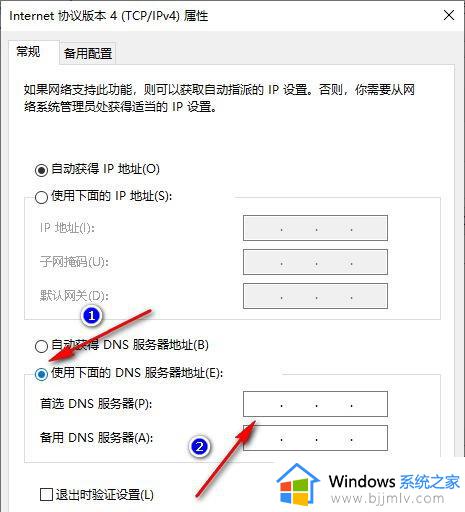
注意事项:填入不同的DNS试试看哪个更快,腾讯DNS是119.29.29.29和 182.254.116.116,阿里公共DNS是223.5.5.5 和 223.6.6.6,百度公共DNS是180.76.76.76。
以上给大家介绍的就是windows10设置dns地址的详细方法,大家有需要的话可以学习上述方法步骤来进行设置,相信可以帮助到大家。